Tidsregistrering i appen
Sidst opdateret:
Når du skal lave en tidsregistrering i appen, fungerer det stort set ligesom på Minubas web-applikation. Læs mere om registreringstyper.
Du laver en tidsregistrering ved at trykke på menuen under de tre streger i øverste venstre hjørne og derefter vælge ‘Min tid’. Du kan vælge dato ved at trykke på kalenderikonet øverst til højre. Når du trykker på et tidspunkt i kalenderen, bliver du ført over til en ny side, hvor du har mulighed for at oprette din tidsregistrering.
Registrer din tid
Når du skal registrere dine timer, vælger du først datoen ved at klikke på det lille kalenderikon under ’Startdato’. Derefter angiver du tidspunktet ved at klikke på uret i boksen. Dette vil åbne en ny side, hvor du har mulighed for enten at bruge vores ur eller en liste til at vælge tidspunkt. Minuba husker automatisk dit valg af ur eller liste til næste gang, hvor du skal registrere timer.
Under uret kan du se, hvilke registreringer, der er på den valgte – og næste dag.
På listen kan du tydeligt se, hvilke tidspunkter, der er optaget.
Hvis tiden du vælger resulterer i et overlap, vil der dukke en advarsels-note op, der informerer om dette.
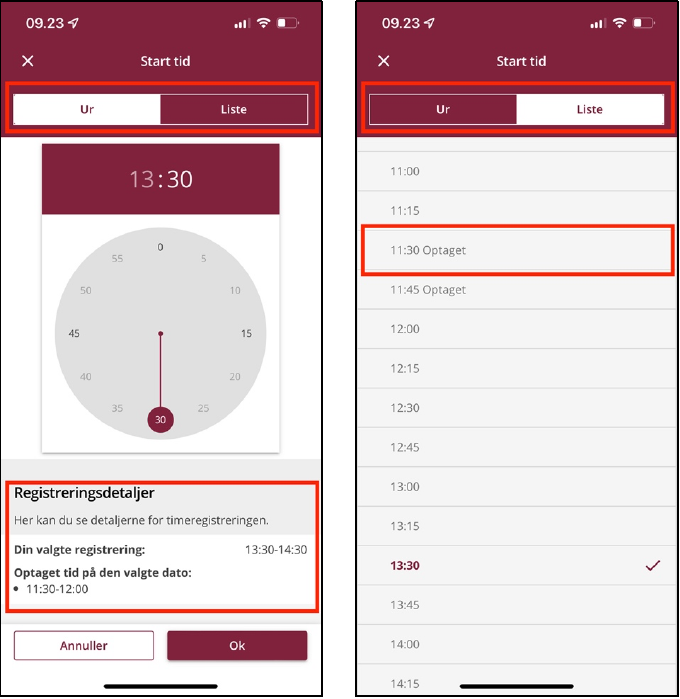
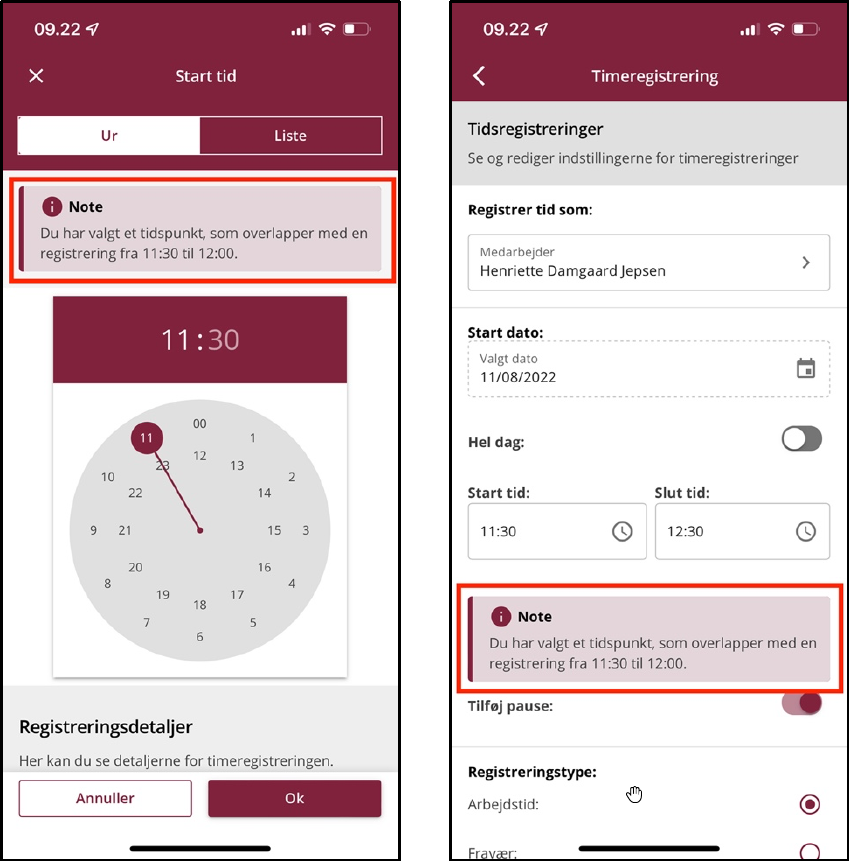
Opret en arbejdstidsregistrering
Når du skal oprette en arbejdstidsregistrering, skal du vælge registreringstypen ‘Arbejdstid’.
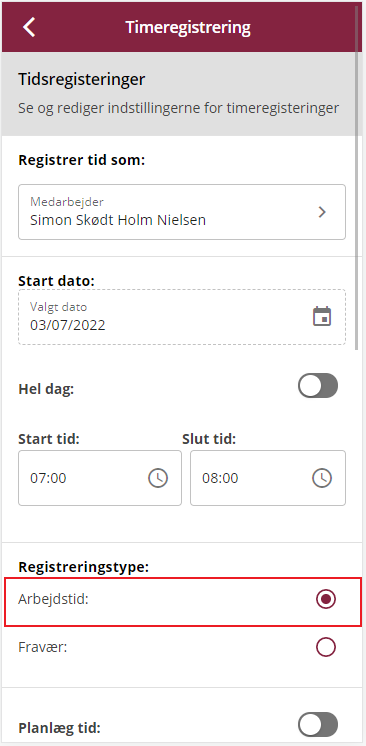
Du kan angive om registreringen er ordrerelateret eller tilknyttet en opgave. Hvis der er tillæg, kan de også tilføjes registreringen.
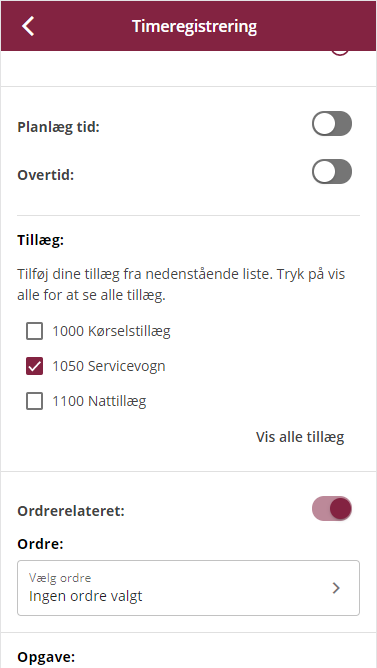
Bemærk, at kun de 3 første tillæg vil blive vist. Ønsker du at se flere kan du trykke på knappen ’Vis alle tillæg’ og herefter vælge mellem alle dine tillæg.
Du kan trykke på knappen ’Vis mindre tillæg’ for igen kun at se de første 3 tillæg.
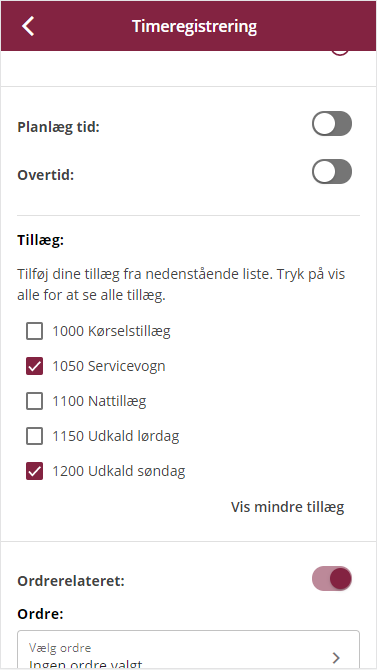
Er registreringen ordrerelateret skal du vælge en ordre på registreringen. Dette gør du ved at trykke på feltet ’Ordre’, hvor du får mulighed for at vælge mellem dé ordrer, som du er tilknyttet. Vælg den relevante ordre og tryk på ’Bekræft’.
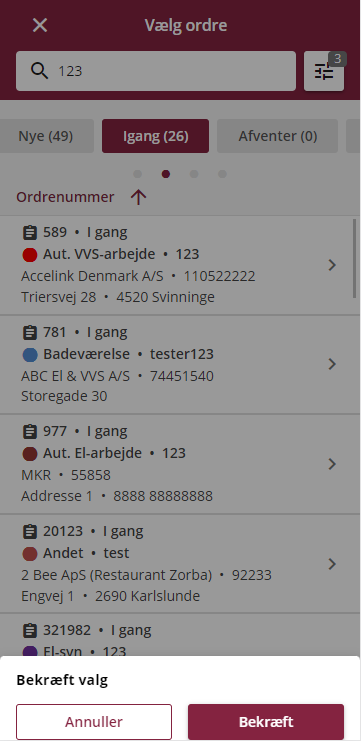
Skal du registrere tid på et ekstra arbejde, skal du først vælge den tilhørende ordre og derefter vælge ekstra arbejdet til ordren i feltet ‘Ekstra arbejde’.
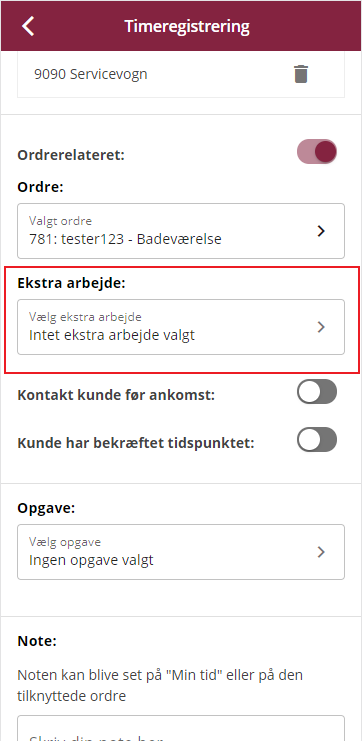
Hvis registreringen ikke er ordrerelateret, kan du enten undlade at vælge en ordre eller vælge ‘Ordrerelateret’ på registreringen.
Hvis registreringen skal knyttes til en opgave, skal du vælge den relevante opgave ved at trykke på feltet 'arbejdstidstype' og vælge den fra listen.
Låste timeregistreringer
Når en timeregistrering er blevet låst, enten fordi den er afleveret, godkendt eller faktureret, kan den ikke længere opdateres. Det er dog stadig muligt at tilgå registreringen via kalenderen eller den tilknyttede arbejdsseddel for at se detaljerne.

Skal registreringen opdateres, skal afleveringen/godkendelsen først trækkes tilbage.
Opret en fraværsregistrering
Ved oprettelse af fravær skal du vælge registreringstypen ’Fravær’ og vælge den korrekte fraværstype i feltet ’Fraværstype’.
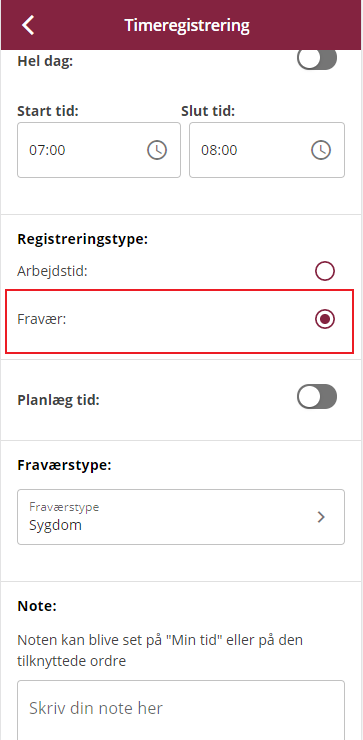
Opret en heldags- eller flerdagsregistrering
For at oprette en heldags- eller flerdagsregistrering, skal du slå ’Hel dag’ til.
Er det en heldagsregistrering skal slut- og startdatoen være den samme.
Skal du registrere flere hele dage, skal du vælge et starttidspunkt og en start- og slutdato.
På listen kan du tydeligt se, hvilke tidspunkter, der er optaget.
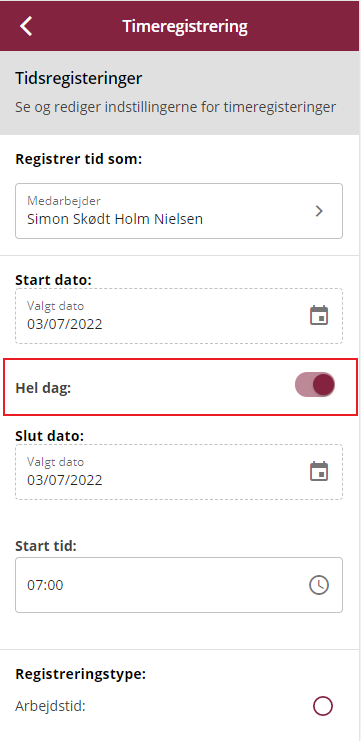
Aflevering af timeseddel
Når der skal afleveres timeseddel kan det nemt og hurtigt gøres fra appens forside. Åbn menuen under de tre streger i øverste venstre hjørne og klik på ’Aflever timeseddel’.

Herfra kan man vælge hvilken dato man ønsker at aflevere sin timeseddel fra, og man får samtidig et fuldt overblik over alle ens timer.

Når man afleverer sine timer, kan man også sørge for at de bliver sendt på mail samtidig. Dette gøres ved at tjekke boksen af som vist nedenfor, og indsætte den mail man ønsker at bruge. Denne mail bliver så gemt til næste gang man afleverer sine timer.

Fandt du ikke det du søgte?
Har du stadig spørgsmål?
Kontakt vores kundesupport
mandag - fredag kl. 08-16
Med Minuba Plus kan du få support både via mail og telefon.
Som Minuba GO! kunde kan du få support på følgende mailadresse.